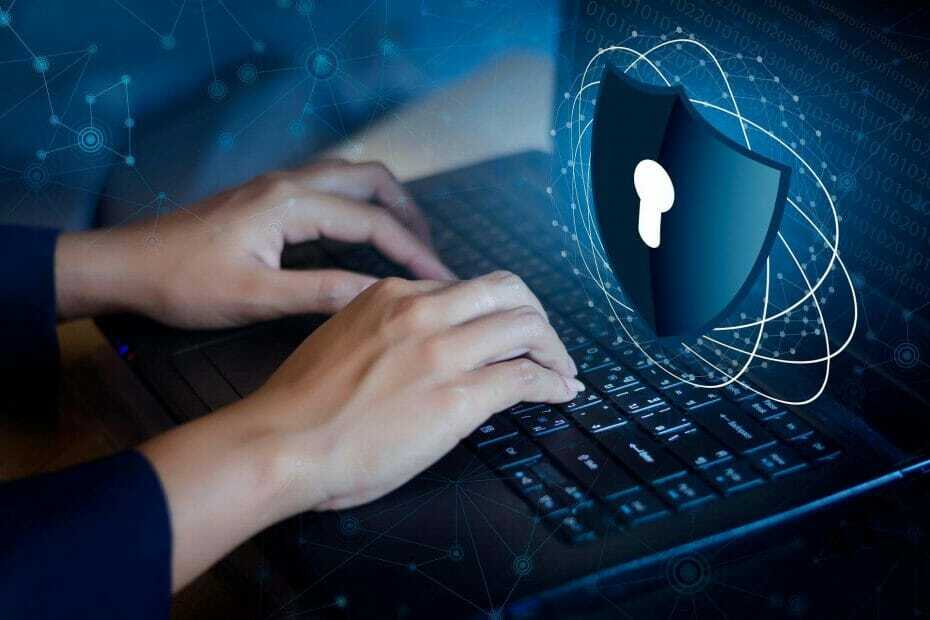- גיימרים נלהבים ברחבי העולם החלו להתלונן על שימוש גבוה ב- HDD ובמעבד Windows Defender.
- הקפד לקרוא את השורות למטה כדי לגלות כמה טריקים פשוטים כיצד לפתור בעיה זו בקלות.
- כדי לשמור על המחשב האישי שלך מפני תוכנות זדוניות ביום ובלילה, עיין במערכת שלנו סעיף Microsoft Defender גַם.
- יתר על כן, הקפד לסמן זאת מרכז תוכנה לאבטחה ופרטיות לקבלת טיפים וטריקים דומים.
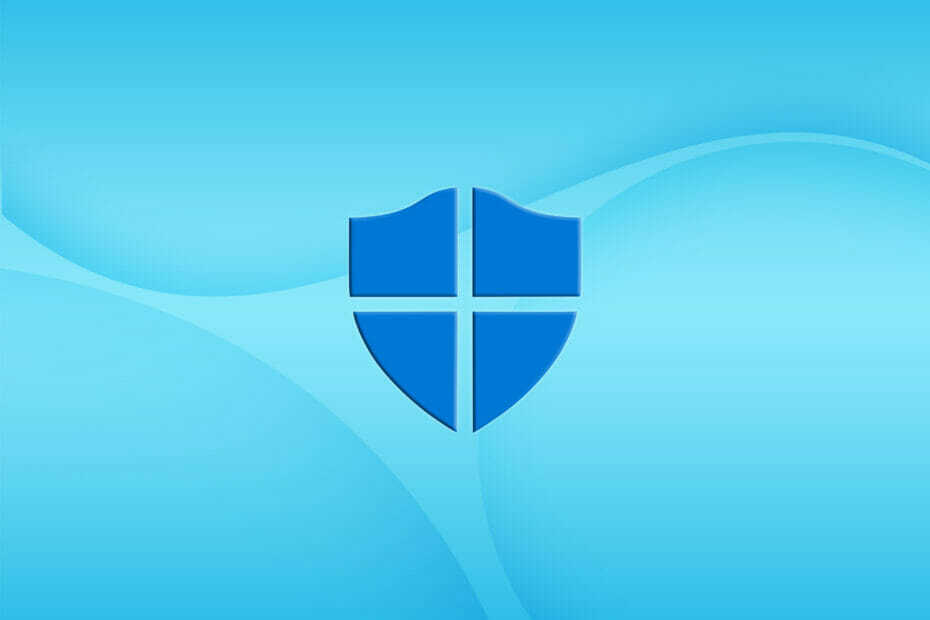
אין ספור משתמשים החלו להבחין באותו דבר - Microsoft Defender רושמת שימוש מוגבר בכונן הקשיח של המערכת ו- יחידת עיבוד מרכזית תוך כדי השקת משחקים.
לעתים קרובות זה לוקח אפילו עד 80% ממשאבי המערכת, מה שגורם למערכת להאט או לנעול את עצמה לחלוטין.
MsMpEng.exe יכול אפילו לקחת בסופו של דבר 100% מה- HDD ומעבד כאשר Windows Defender סורק את המערכת לאיתור תוכנות זדוניות. הנה מה שמשתמשים מסוימים אמר כשזה קורה:
אם המשחק שלך עובד, תן ל- Defender להגן על המחשב שלך.
Microsoft Defender עלול להיתקע בקבצים מסוימים בעת בדיקת תוכנות זדוניות, כך שאינה אפשרות לבצע פעולה כלשהי. נהפוך הוא, הנה מה שאתה יכול לעשות בקשר לשימוש מוגבר בכונן הקשיח והמעבד.
כיצד אוכל לתקן שימוש בכונן קשיח HD ו- CPU גבוה ב- Microsoft Defender?
- לחץ לחיצה ימנית על שורת המשימות ובחר מנהל משימות.
- בהמשך, לך אל פרטים הכרטיסייה.
- לחץ לחיצה ימנית על שם התהליך msmpeng.exe ובחר קבע זיקה.
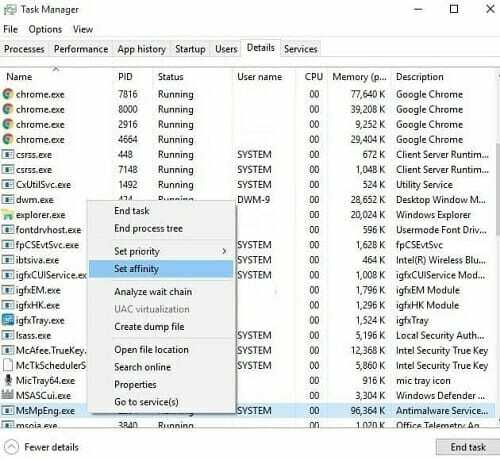
- בחר את מגבלת המעבד שאתה מאפשר לתהליך להשתמש בו. לשימוש רגיל במעבד, אתה יכול לבחור 50% עבור MsMpEng.exe.
על מנת לפתור בעיה זו, אל תהסס להגדיר את קובץ MsMpEng.exe לשימוש במעבד ספציפי במערכת.
זה אכן עשוי לשנות את מהירות הסריקה של האנטי-וירוס ולהפוך אותו לאט מהרגיל. עם זאת, זו פשרה שמשתמשים רבים מוכנים לקבל על מנת לשכוח הכל מהשימוש הגבוה בכונן הקשיח ובמעבד.
אם התוצאות אינן כצפוי, תוכל גם לשקול להשבית את Microsoft Defender באמצעות מדיניות קבוצתית במערכת שלך. עם זאת, וודא שיש לך עוד אחד תוכנה נהדרת נגד תוכנות זדוניות מוכן להתקנה במקומו.
ספר לנו אם הצלחת לפתור גם שימוש בכונן הקשיח והמעבד הגבוה באזור ההערות שלמטה.